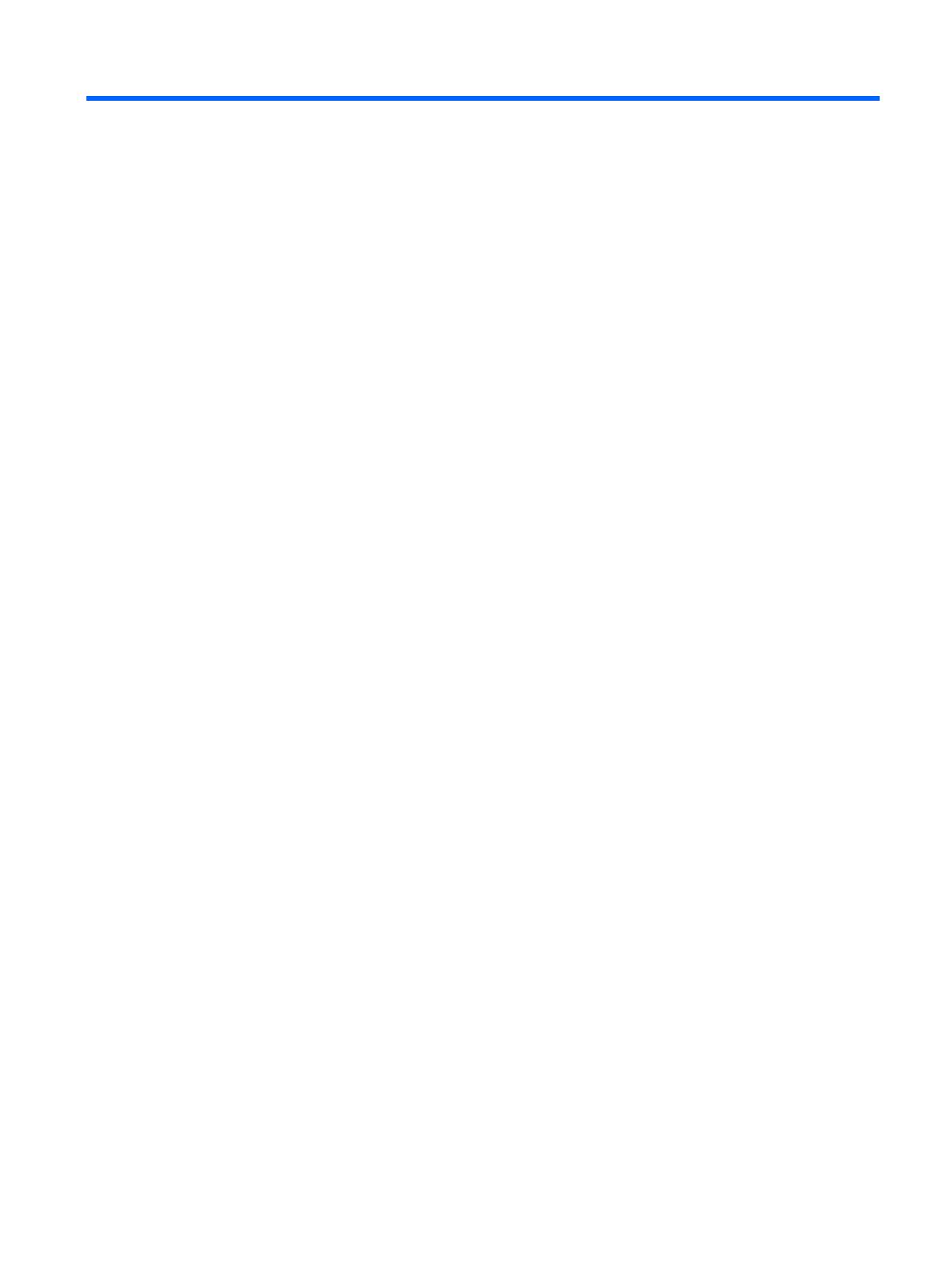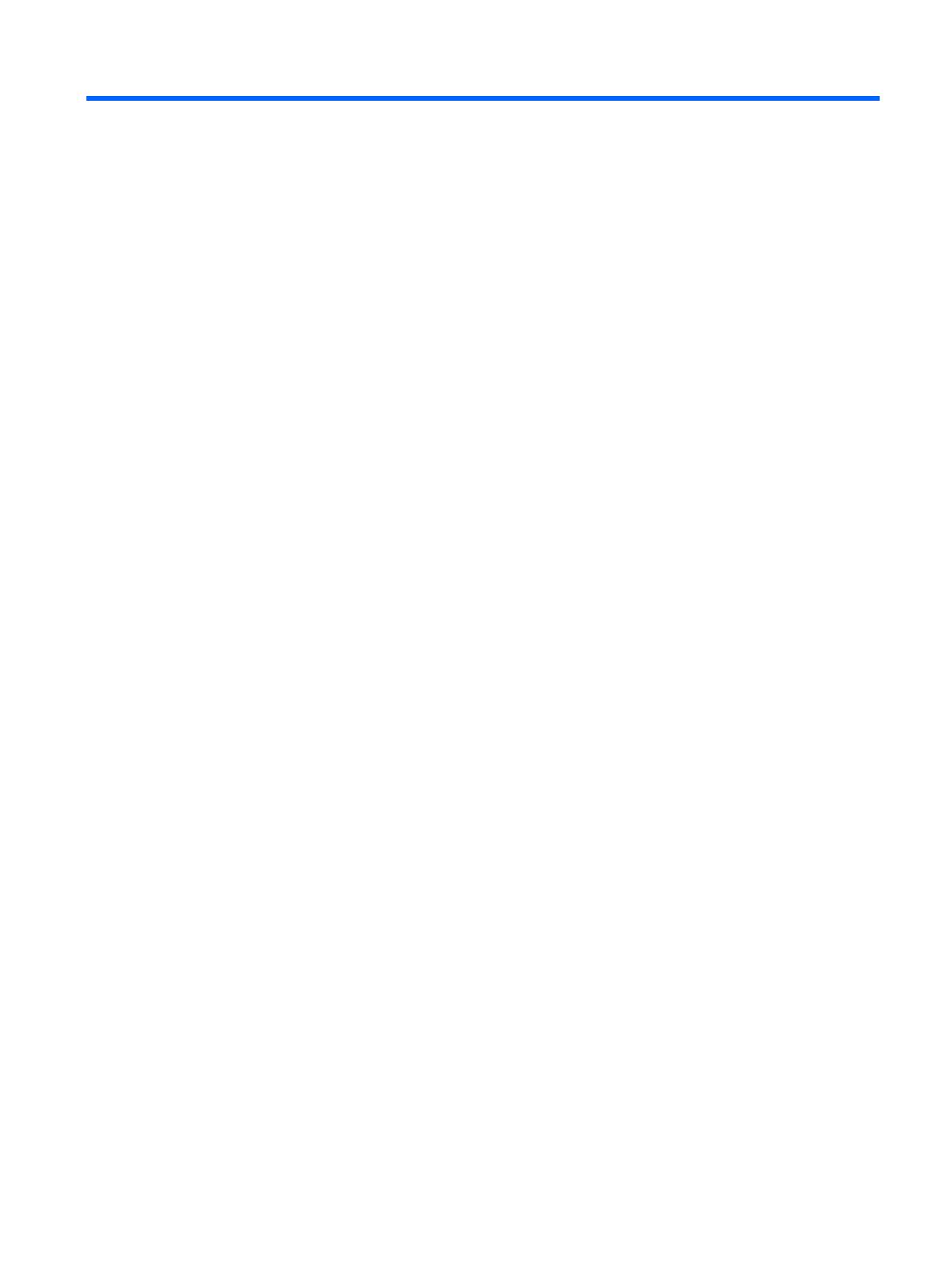
Innehåll
1 Produktens funktioner .................................................................................................................................... 1
Standardfunktioner ............................................................................................................................... 1
Komponenter på frontpanelen .............................................................................................................. 2
Komponenter på baksidan ................................................................................................................... 3
Ändra från bordsdator till tornkonfiguration .......................................................................................... 3
Installera portkåpan (tillval) .................................................................................................................. 4
Serienumrets placering ........................................................................................................................ 6
2 Uppgraderingar av maskinvara ..................................................................................................................... 7
Varningsmeddelanden ......................................................................................................................... 7
Ta bort datorns åtkomstpanel ............................................................................................................... 7
Byta ut datorns åtkomstpanel ............................................................................................................... 8
Ta bort frontpanelen ............................................................................................................................. 9
Installera optisk panelenhet .................................................................................................................. 9
Ta bort ett panelskydd ........................................................................................................................ 10
Sätta tillbaka frontpanelen .................................................................................................................. 12
Installera ytterligare minne ................................................................................................................. 12
DIMM-moduler ................................................................................................................... 12
DDR3-SDRAM-DIMM-moduler .......................................................................................... 12
Såtta i DIMM-moduler ........................................................................................................ 14
installera DIMM-moduler .................................................................................................... 15
Installera ett expansionskort (halvhöjd) .............................................................................................. 17
Installera ett 12-volts strömförsörjt USB-expansionskort ................................................... 18
Installera ett expansionskort (fullhöjd) ................................................................................................ 24
Installera ett expansionskort för serieportar med strömförsörjning. ................................... 25
Konfigurera serieportar med strömförsörjning ................................................................... 30
Byta ett riserkort ................................................................................................................................. 30
Diskenheternas placering ................................................................................................................... 37
Installera och ta bort enheter .............................................................................................................. 37
Moderkortets enhetsanslutningar ...................................................................................... 39
Ta bort en 5,25-tums optisk enhet från enhetsplatsen ...................................................... 40
Installera en 5,25-tums optisk enhet i en enhetsplats ........................................................ 42
Ta bort en 3.5-tums sekundär hårddisk från enhetsplatsen .............................................. 45
Installera en 3,5-tums sekundär hårddisk i en enhetsplats ................................................ 46
Ta bort och byta ut den primära 3,5-tumshårddisken ........................................................ 49
SVWW v